Профиль компании - Предоплата
На тарифе Профи можно настроить ручной режим предоплаты.
Вы можете настроить систему таким образом, чтобы при совершении бронирования клиент сразу увидел, в каком размере ожидается предоплата, а подробности о способе оплаты были отправлены на почту. Для этого вы вносите собственный текст с вашими реквизитами и сопутствующими данными касательно внесения предоплаты. Клиент получает письмо, там будет системный текст - информация о заказе, и будет ваш текст, в котором вы укажете ваши реквизиты.
Чтобы этот текст появился, в разделе "Предоплата" в поле "Текст реквизитов для оплаты", нужно внести ваши реквизиты. Клиент получает это письмо, видит ваши реквизиты и оплачивает по ним. Это так называемый ручной вариант приема платежей, так как система не знает, произвели ли вам оплату по вашим реквизитам или нет, так как ваши реквизиты не интегрированы с AppEvent. Поэтому вам нужно зайти в систему, найти нужный заказ, по которому прошла оплата по вашим реквизитам, и внести платеж в заказ. При этом вся информация о заказах будет корректно отражаться в разделах "Статистика" и "Финансы" и вы в любой момент времени будете владеть информацией о всех предоплатах и платежах.
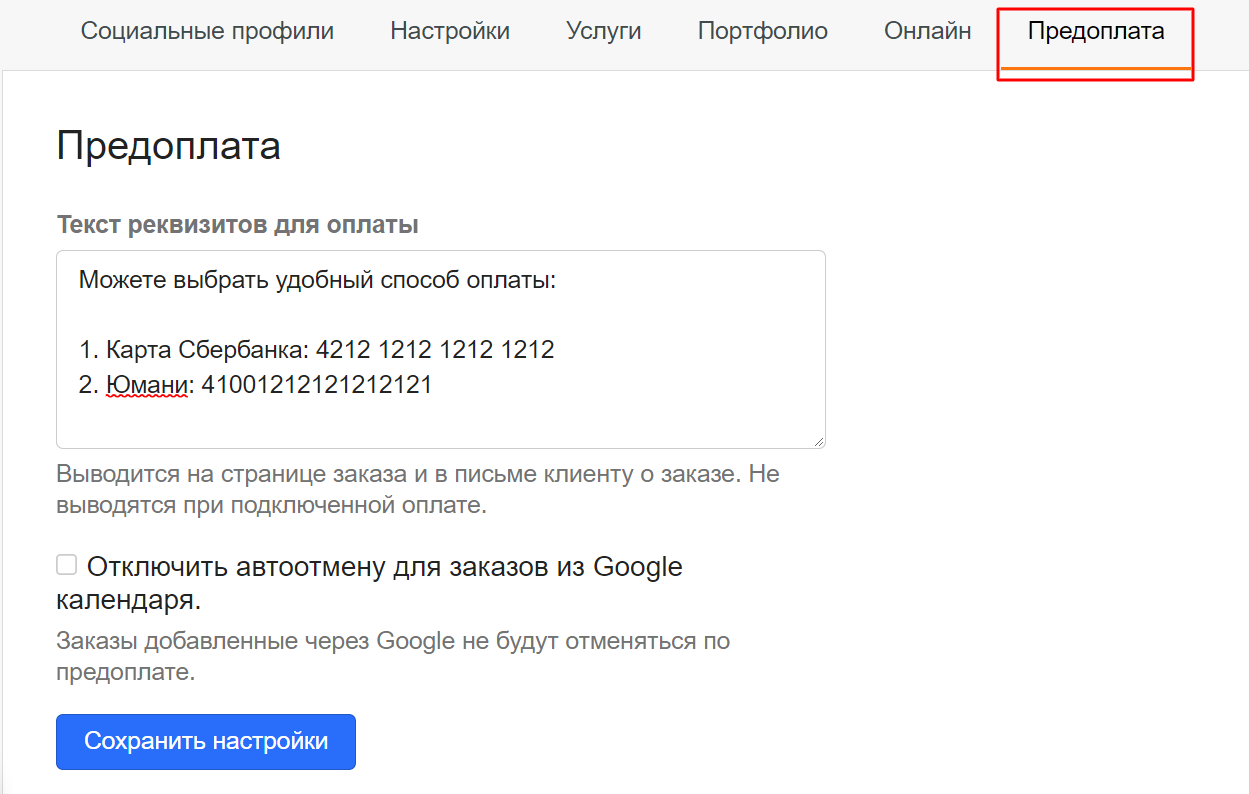
Настройка - "Отключить автоотмену для заказов из Google календаря" - подойдет тем, кто подключен к различным маркетплейсам, площадкам, которые предоставляют заказы. Так как синхронизация с ними идет через гугл календарь, то чтобы AppEvent не удалил заказы, пришедшие с других площадок, при включенной функции автоотмены (позже мы ее разберем), так как гугл не передает информацию о платеже от сторонних площадок, то мы рекомендуем активировать эту функцию.
Далее идет настройка: "Условия предоплаты".
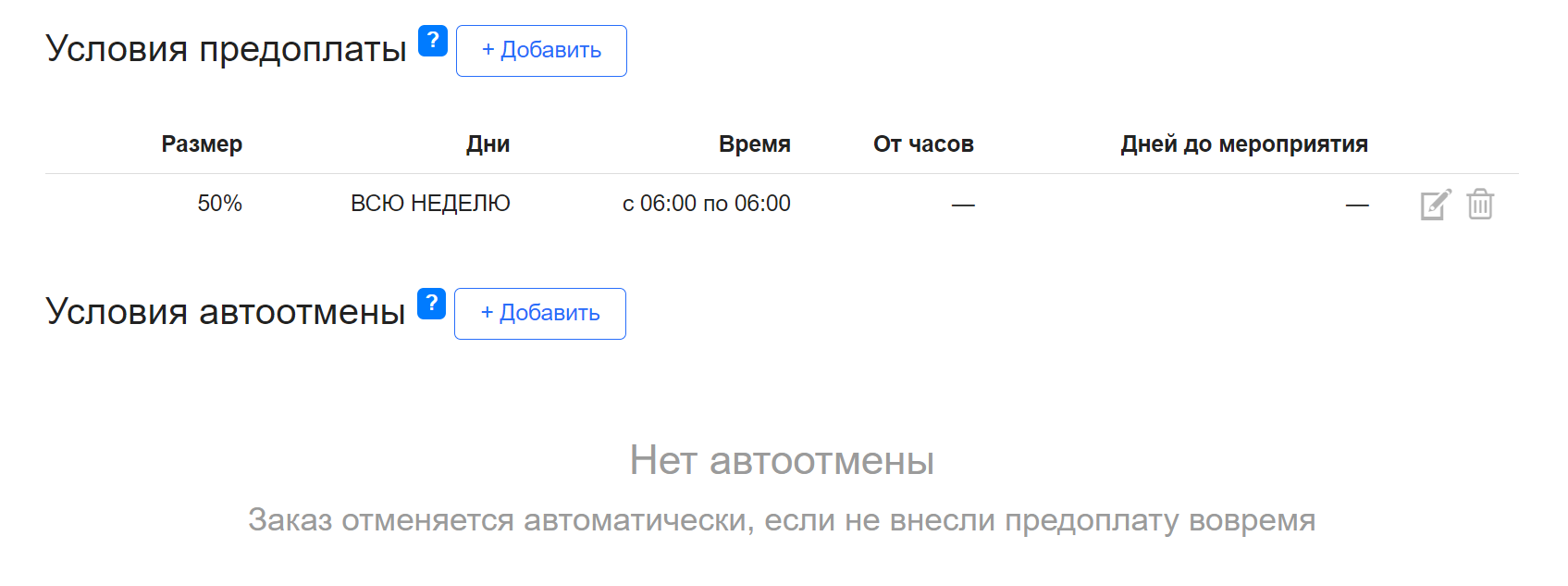
Для того, чтобы создать условие предоплаты, нажмите на кнопку "Добавить"
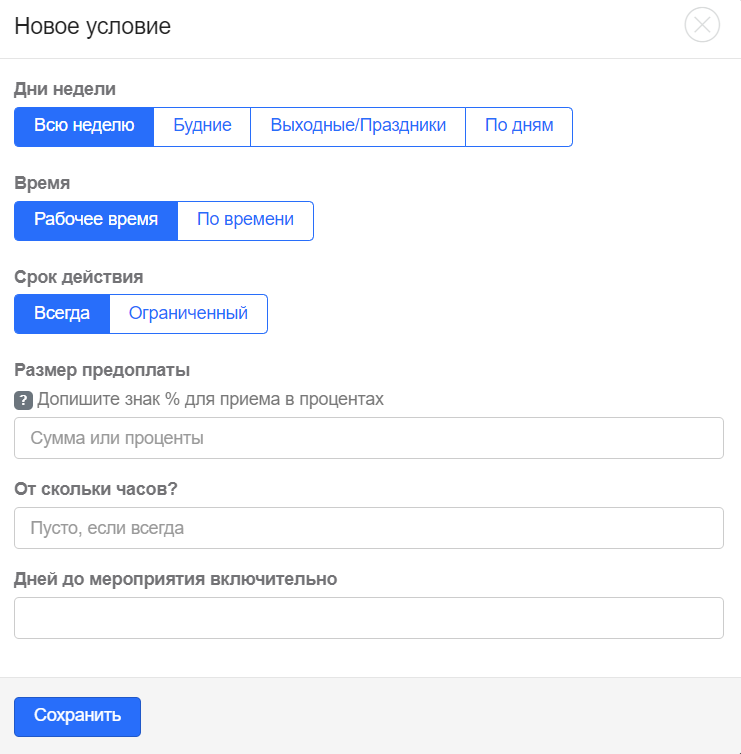
Далее укажите размер предоплаты который вы хотите установить, например, 50%.
Если, к примеру, данный размер предоплаты вы планируете брать с 1-го часа, то тогда поле "От скольки часов?" оставляете пустым. Если, вы хотите от 2-х часов брать другой размер предоплаты, допустим, 70%, то тогда в поле "От скольки часов?" ставите "2", а в поле "Размер предоплаты" указываете "70%". И так далее для другого количества часов, если нужно добавляете еще условия.
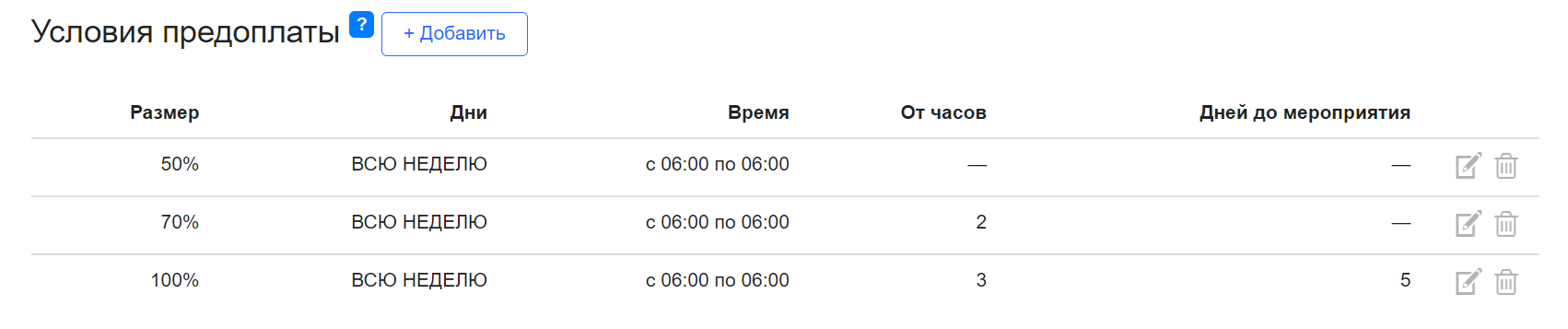
Также в настройках Условий предоплаты есть поле "Дней до мероприятия включительно".
Если вы хотите, чтобы предоплата действовала на все заказы вне зависимости от даты заказа, то оставьте поле пустым.
Если, к примеру, вы хотите, чтобы на заказы, которые произойдут в течение ближайших 24 часов, действовала предоплата 100% , то необходимо в поле "Дней до мероприятия включительно" указать "1"
Также, можно настроить предоплату на определенные дни, например, выходные и праздники. Или можно настроить больший размер предоплаты на наиболее популярные часы.
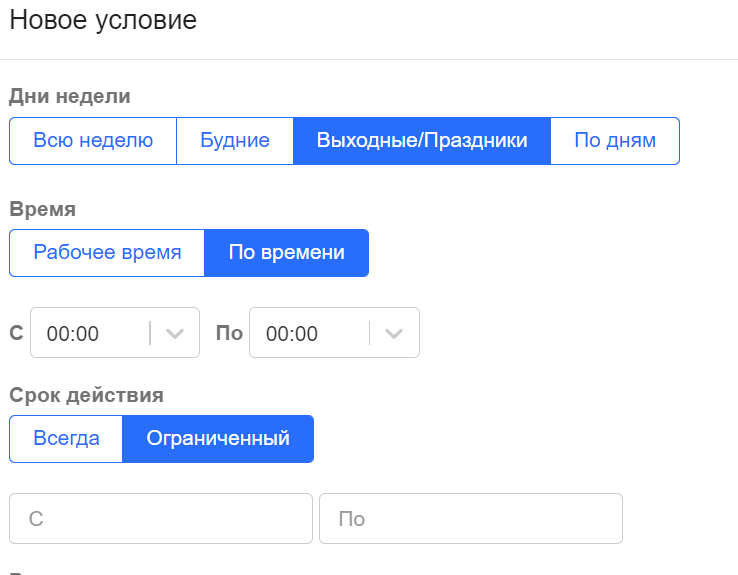
Соответственно вы можете добавлять множество условий предоплаты, тем самым гибко настроить систему под ваши правила бронирования и внесения предоплаты.
!ВАЖНО! Если клиент делает заказ на несколько часов, для которых настроены разные условия предоплаты, то для всего заказа сработает условия предоплаты первого часа в заказе. Пример: до полудня стоит предоплата 50%, а после полудня и до 21.00 предоплата 100%. Если клиент забронирует зал с 10.00 до 15.00, то для всего заказа сработает предоплата в размере 50%.
Если вы захотите принимать предоплату в автоматическом режиме и подключить онлайн-кассу, вы можете выбрать для себя подходящий тариф, в который включена онлайн-касса AppEvent. Ознакомиться с доступными тарифами вы можете во вкладке "Компания".
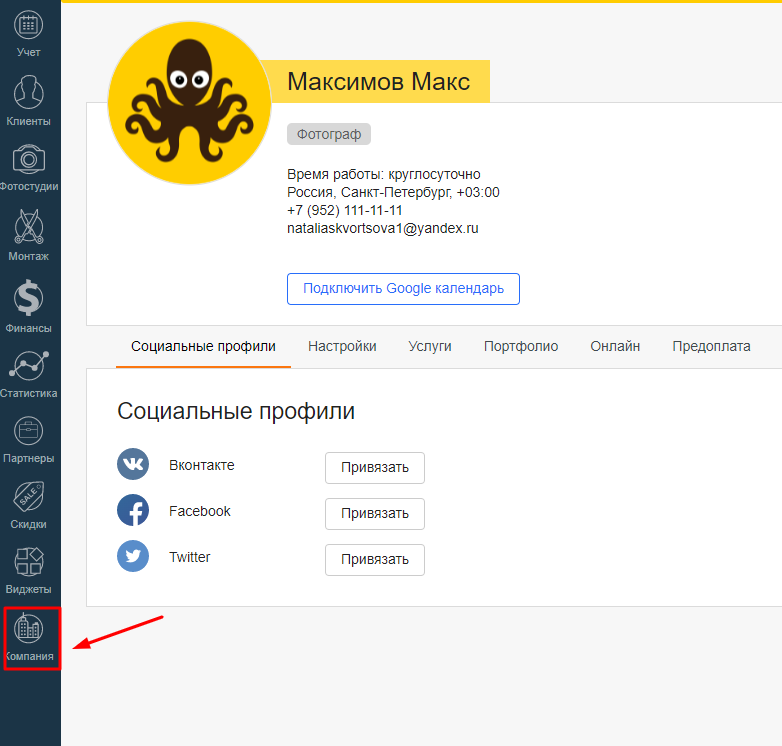
Далее рассмотрим настройку "Условия автоотмены".
Порой в сезон особо остро стоит вопрос своевременных предоплат от ваших клиентов. Иногда клиенты могут совершить большое количество заказов и не оплачивать их, тем самым занимая время, и в итоге потом вовсе могут отменить заказ. Тем самым ваша компания потеряет заказ.
Чтобы таких ситуаций не происходило, а также, чтобы ваши клиенты быстрее производили предоплаты по созданным заказам, была разработана функция автоотмены заказа.
Как это работает:
Клиенту при совершении заказа на последнем экране виджета будет обозначен размер предоплаты, который он должен внести, а также обозначен срок, в течение которого эта предоплата должна быть внесена.
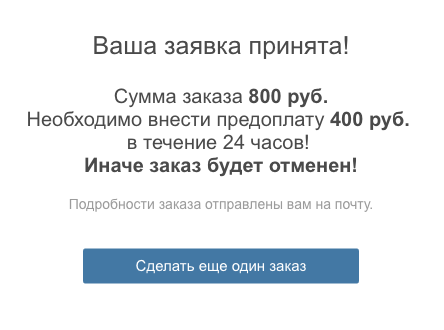
Теперь, если клиент не внесет в указанный срок предоплату, к примеру по вашим реквизитам, то заказ автоматически отменится.
ВАЖНО! Если клиент внес предоплату вовремя в указанный срок, вам нужно зайти в раздел "Учет", во вкладку "Предоплата", затем в соответствующий заказ и добавить Новый платеж, равный внесенной предоплате, чтобы система поняла, что клиент вовремя совершил оплату, и заказ не нужно отменять.
Также в настройках функции автоотмены есть поле "Дней до мероприятия включительно".
Если вы хотите, чтобы автоотмена распространялась на все заказы, то поле нужно оставить пустым.
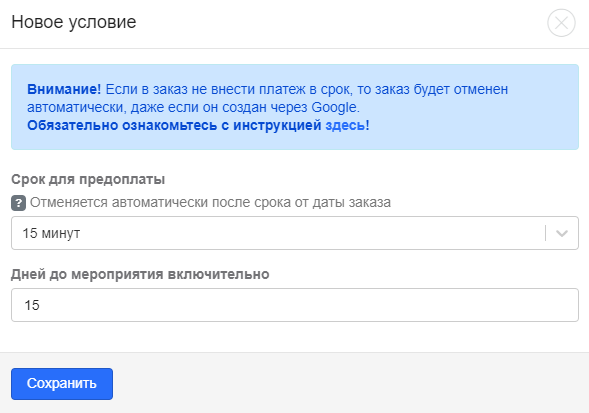
Может быть ситуация, при которой между поступлением заказа и его началом остается меньше времени, чем настроено на предоплату. Например, у вас отменяются заказы, которые не были оплачены в течение 24 часов, но клиент забронировал студию всего за 12 часов до начала заказа. В этом случае, если предоплата все равно не поступит, система отменит заявку за час до ее начала. Эта настройка вшита в систему по умолчанию.
В случае если заказ поступил менее чем за час до его начала, автоотмена не сработает, если не выставлены условия автоотмены на меньшее время.
ВАЖНО! Если вы отмените автоотмену для определенного заказа, а затем измените его сроки, то автоотмена активируется для заказа вновь исходя их новых данных. В случае, если так изменится давний заказ, который уже прошел, но предоплат в нем не было, то автоотмена автоматически переведет заказ в отмененные.
